Hirdetés
 A Windows számítógép visszaállítása a gyári alapértékekre a legegyszerűbb módszer, ha egyszerűen a mellékelt helyreállítási programot használja a Windows újratelepítéséhez vagy helyreállításához. Ez sok esetben jól működik, és ezzel a módszerrel teljesen megtisztíthatja a számítógépet, és újból indíthat.
A Windows számítógép visszaállítása a gyári alapértékekre a legegyszerűbb módszer, ha egyszerűen a mellékelt helyreállítási programot használja a Windows újratelepítéséhez vagy helyreállításához. Ez sok esetben jól működik, és ezzel a módszerrel teljesen megtisztíthatja a számítógépet, és újból indíthat.
De mi van, ha nem akarja megtisztítani a számítógépet? Ebben az esetben néhány speciális segédprogramot kell használnia, ha meg akarja tisztítani a számítógépet, hogy szinte új állapotba kerüljön. Ez a módszer nem mindig gyorsabb, mint a Windows újratelepítése, de gyakran előnyösebb, ha nem akarja aggódni a fájlok elvesztése miatt, vagy nincs kéznél a Windows telepítőlemez. Vessen egy pillantást arra, mi lesz szüksége a munka befejezéséhez.
Használja a Windows biztonsági másolatot és visszaállítást
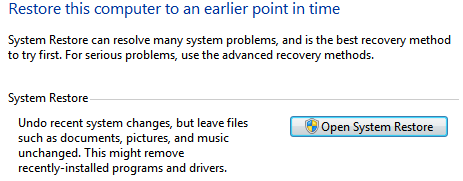
A Windows legújabb verziói, ideértve a Windows Vista és a 7-et is, tartalmaznak biztonsági másolatot és visszaállítást a vezérlőpulton. Ez a szolgáltatás lehetővé teszi a számítógép egy korábbi állapotának visszaállítását az Open System Restore opció használatával, amely egy egyszerű folyamatot indít, amely alapvetően visszatekeri a számítógépet egy korábbi állapotba.
Ez könnyű, de van egy kritikus kérdés - valójában visszaállítási pontra van szüksége a visszaállításhoz! Nem ritka, ha egy számítógépet egy már konfigurált számítógéppel szállít, de ha Ön vagy a gyártó még nem tette meg, akkor az alábbi lépéseket kell végrehajtania.
Távolítsa el a nem kívánt programokat
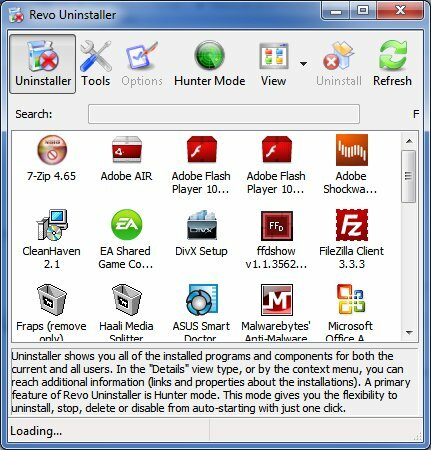
A szoftver fokozatos felhalmozódása a számítógépen gyakran csökkenti a teljesítményt és eltávolítja a szoftvert azok a programok, amelyek nem tartoznak a számítógépéhez, gyakran javítják a teljesítményt - vagy legalábbis felszabadítanak helyet a merevlemezen. A nem kívánt programok eltávolításával kezdődjön.
A legtöbb program eltávolítható a Windows vezérlőpultján található Programok és szolgáltatások eszközzel, de egyesek makacak lehetnek és megtagadhatják a megfelelő eltávolítást. Azt javaslom, használja Revo Uninstaller A Revo Uninstaller lefedi a Bloatware szoftvert Olvass tovább , vagy hasonló program, hogy gondoskodjon azokról a programokról, amelyek megtagadják a csendes távozást.
Tisztítsa meg a Windows beállításjegyzékét

Miután eltávolította a programot, az eltűnt, igaz? Valójában nem mindig ez a helyzet. A Windows tartalmaz egy nyilvántartás néven ismert adatbázist, amely információkat tartalmaz a telepített programokról és miközben a program eltávolításának elméleti célja a program regisztrációs bejegyzéseinek eltávolítása, ami nem mindig történik. A felfúvódott nyilvántartás néha csökkentheti a teljesítményt, ezért érdemes kipróbálni, mint új.
Van egy csomó nyilvántartási tisztító eszközök A PC teljesítményét javító 5 legnépszerűbb ingyenes regisztrációs tisztítószerA rendszerleíró adatbázis tisztítása ritkán javítja a Windows teljesítményét, és ez kockázatos. Mégis sok esküszik a nyilvántartási tisztítószerekre. Te is? Legalább használja az egyik ilyen eszközt, mert ezek a legbiztonságosabbak. Olvass tovább , de Wise Registry Cleaner az a lehetőség, amely megkapja a legfontosabb ajánlást. Bármelyik eszközt is használja, ne felejtsen el létrehozni egy Windows biztonsági másolatot (emlékezzen a Biztonsági másolat és visszaállítás funkcióra), mert mindig van egy nagyon nagyon a rendszerleíró adatbázis károsodásának enyhe kockázata, amely megronthatja a számítógépet.
Kapcsolja ki az indító programokat
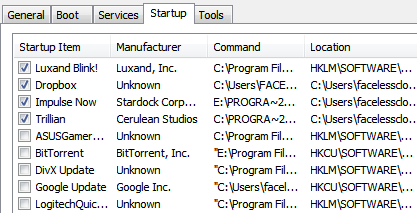
Még a nem kívánt programok eltávolítása után is lehet némi problémája a lassú indítási időkkel, ha túl sok program próbál futtatni a számítógép indításakor.
Egyes programok letiltásához nyissa meg a Windows keresősávot, majd írja be a „msconfig A Windows hibaelhárítása az MSconfig segédprogrammalA Rendszerkonfigurációs segédprogramot (vagy MSconfig.exe) a Windows operációs rendszer indulásakor bekövetkező folyamatok kezelésére használják. Olvass tovább .” Keresse meg az Indítás fület, és tekintse át a felsorolt programokat. Ezek a programok töltődnek be, amikor a számítógép elindul. Az egyes programokat letilthatja, ha törli a jelölőnégyzetet, majd kattintson az OK gombra.
Ha úgy találja, hogy letiltotta a valóban hasznos programot, akkor mindig visszatérhet az msconfig alkalmazásba, és újra engedélyezheti a programot.
Állítsa vissza a Windows alapértelmezett értékeit
Az idő múlásával számos kritikus Windows funkciót megváltoztathat. Nehéz lefedni a Windows minden olyan funkcióját, amely visszaállítható az alapértelmezett beállításokra, de itt van néhány, amelyet általában megváltoztatnak és könnyen visszaállíthatnak. Vegye figyelembe, hogy az alábbi utasítások a Windows 7 rendszert használó számítógépekre vonatkoznak.
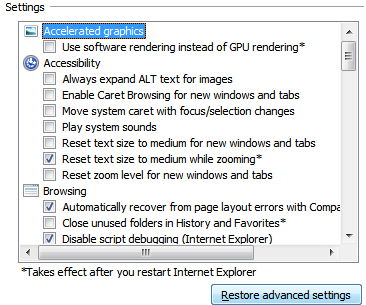
Visszaállítja a böngésző alapértelmezéseit
Ha Internet Explorer böngészőt használ, akkor használja a Windows Vezérlőpultjának Internetbeállítások menüjét. Az Alapértelmezett gombok vannak a Biztonság, Adatvédelem, Programok és Speciális lapon. A Google Chrome és a Firefox hasonló gombokkal rendelkezik a megfelelő Beállítások menüben.
Állítsa vissza a tűzfal alapértelmezéseit
A Windows tűzfal beállításai a Windows Vezérlőpultján találhatók. Van egy Állítsa vissza a tűzfal alapértelmezéseit opció a bal oldali beállítások menüben. Vegye figyelembe, hogy nem kívánja visszaállítani ezt az alapértelmezett értéket, ha konkrét változtatásokat hajtott végre a tűzfal szabályaiban.
mappák
Az Mappák beállításai ablak elérhető a Windows Vezérlőpulton. Az Alapértelmezés visszaállítása opció a jobb alsó sarokban található.
könyvtárak
Kattintson a jobb gombbal a könyvtárak ikonra, majd kattintson az OK gombra Alapértelmezett könyvtárak visszaállítása. A Könyvtárak ikont a Windows Intéző bal oldali keretében találhatja meg.
Állítsa vissza a médialejátszót
A legtöbb médialejátszónak van egy opciója, amely lehetővé teszi a jelenlegi médiakönyvtár szétszerelését és a semmiből való újjáépítését. Ez nem rossz ötlet, ha a médiafájlok rendetlensé váltak.
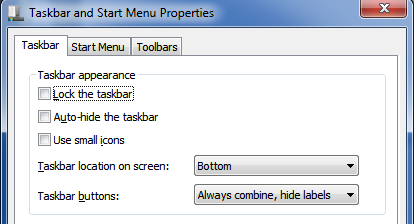
Start menü
A Start menü visszaállítható az alapértelmezett beállításokra, ha jobb egérgombbal kattint a Start (vagy a Start ikon) elemre, és beírja a Tulajdonságok ablakot, majd kattintson a Testreszab gomb. Az Használja az Alapértelmezett beállításokat gomb jelenik meg a Start menü testreszabása ablak alján.
Tálca
Kattintson a jobb gombbal a tálcára, majd kattintson a gombra Tulajdonságok. Különös módon nincs alapértelmezett gomb. Az alapértelmezett beállítások a következők: az összes lehetőség alatt Tálca megjelenése nincs bejelölve, a tálca helye alul van beállítva, a tálca gombjai mindig az egyesítés, a címkék elrejtésének beállítása.
Távolítsa el a régi eszközöket és a nyomtatókat
Az Eszközök és nyomtatók A Windows Vezérlőpult szakaszában a hely léphet fel, ha el kell távolítania a már nem használt perifériás hardvert. Ez általában nem befolyásolja a teljesítményt, de más előnyei vannak - például, ha több régi nyomtatót eltávolít, a nyomtatás intuitívabbá válik.
Következtetés
Ezeket a lépéseket követve vissza kell állítania a számítógép szinte új állapotát. Ez nem olyan teljes, mint a Windows újratelepítése, és ez a folyamat nem javasolt, ha rosszindulatú programok támadása után próbálta visszaállítani a számítógépet. Ha egyszerűen csak meg akarja gyorsítani a számítógépet, csökkenteni kell a rendetlenséget, vagy törölni kell egy új felhasználó számára, akkor a fenti lépéseknek elégnek bizonyulniuk kell.
Matthew Smith egy szabadúszó író, aki Portland Oregon-ban él. Azt is írja és szerkeszti a Digital Trends számára.